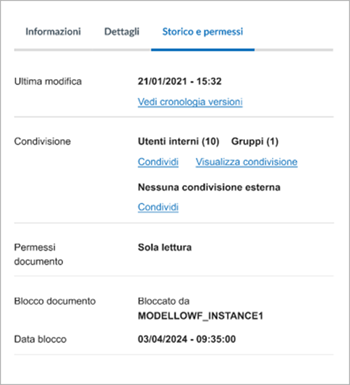Accedi al pannello Certified Platform, quindi scegli il menu
Documenti a sinistra.
Se ti colleghi da
dispositivo mobile, vai su ☰ in alto a destra per vederlo.
Premi sul nome del documento per visualizzarne i dettagli, suddivisi in tre sezioni:
Informazioni,
Dettagli,
Storico e permessi.
Le azioni veloci nell'intestazione della pagina, consentono di
scaricare,
spostare,
copiare,
stampare o
eliminare il documento.
L'
icona a forma di matita, di fianco al nome del documento permette di
rinominarlo:
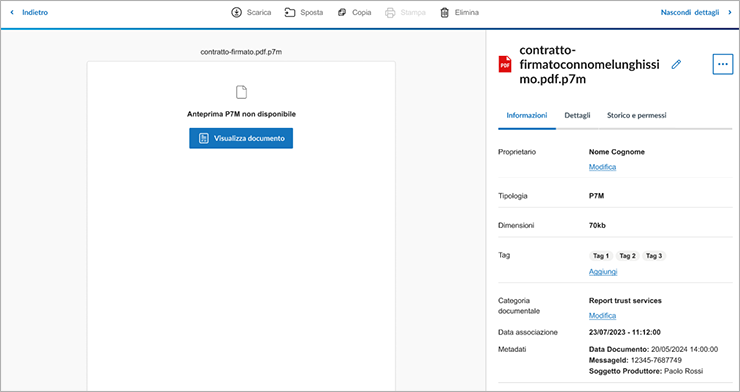
Su
Informazioni si trovano:
- Nome e congnome del proprietario, modificabili con il pulsante Modifica;
- Tipologia del file;
- Dimensioni del file;
- Categoria documentale, indispensabile per mandare un documento in conservazione;
- Metadati, se presente una Categoria Documentale associata al documento;
- Data Associazione, se presente una Categoria Documentale associata al documento;
- Tag, per visualizzare quelli già associati al documento o aggiungerne nuovi. L'aggiunta dei tag è subordinata alle configurazioni fatte dall'admin:

Su
Dettagli si trovano:
- Cartella che contiene il documento. Per spostare il documento vai su Modifica;
- Origine documento indica la modalità con cui il documento è stato inserito, ad esempio caricato manualmente da un dispositivo o caricato tramite flusso;
- Id Documento è il codice alfanumerico identificativo del documento:
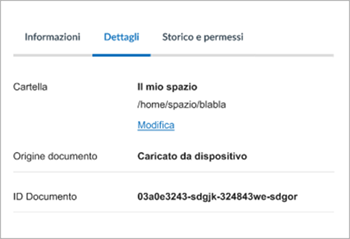
Su
Storico e permessi si trovano:
- Data e ora dell'ultima modifica, con eventuale cronologia delle versioni, se presente;
- Condivisioni, indica se il documento è condiviso, con quali utenti o gruppi, e offre la possibilità di gestire nuove condivisioni;
- Permessi documento, identifica i permessi dell'utente sul documento (Sola lettura, Lettura e scrittura/Tutti)
- Blocco documento, visualizzato solo se il documento è bloccato: